iPhone 上的控制中心旨在讓您輕鬆訪問 iPhone 上的某些設置和功能。您應該能夠快速打開控制中心進行更改,如果當您從 iPhone 屏幕的右上角(或從底部向上)向下滑動時控制中心沒有打開,您甚至可能不知道還有什麼訪問其中一些設置和功能。
使用許多不同 iPhone 型號和不同版本 iOS 的用戶都遇到過控制中心無法工作的問題。發生這種情況的原因有多種,在本文中,我們將告訴您如何解決此問題並讓您的控制中心重新工作。
如何修復控制中心在 iPhone 上不工作
這裡我們列出了您的控制中心可能無法工作的幾個原因。檢查每一個,直到找到問題的原因。對於大多數人來說,當您從 iPhone 的右上角向下滑動時(或者當您使用主屏幕按鈕從 iPhone 的底部向上滑動時)無法打開控制中心的原因之一是以下原因。
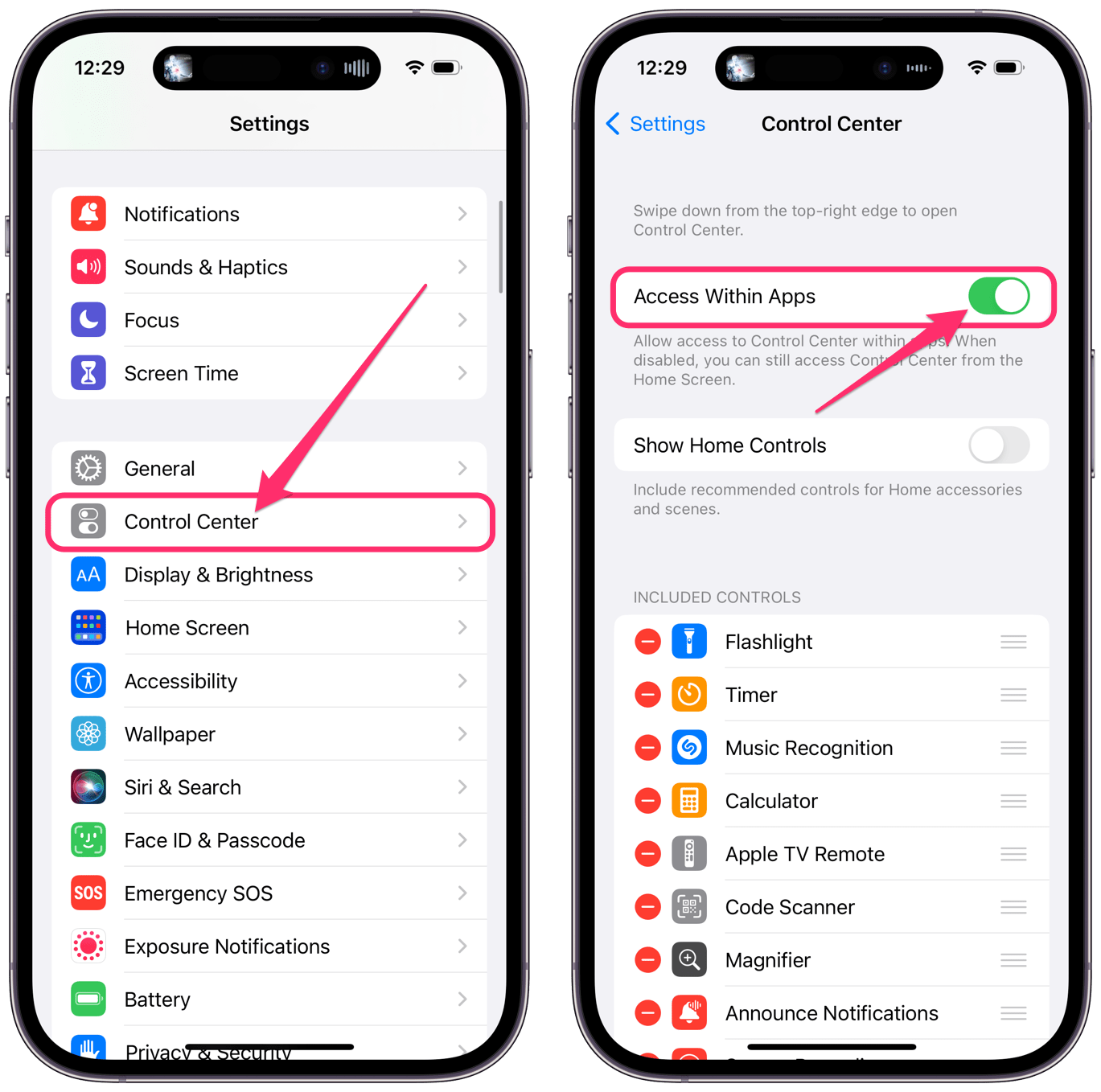
之前開始時,您可能需要確保您的 iPhone 軟件已更新。
檢查控制中心設置
有幾個設置可以影響是否可以打開控制中心。
在應用內訪問控制中心
如果您在使用應用時無法打開控制中心,您可能需要更改此設置:
打開設置在你的 iPhone 上。點擊控制中心。檢查在應用程序內訪問是否已打開。
在鎖定屏幕上啟用控制中心
如果您無法從鎖定屏幕訪問控制中心,您可能需要啟用此功能:
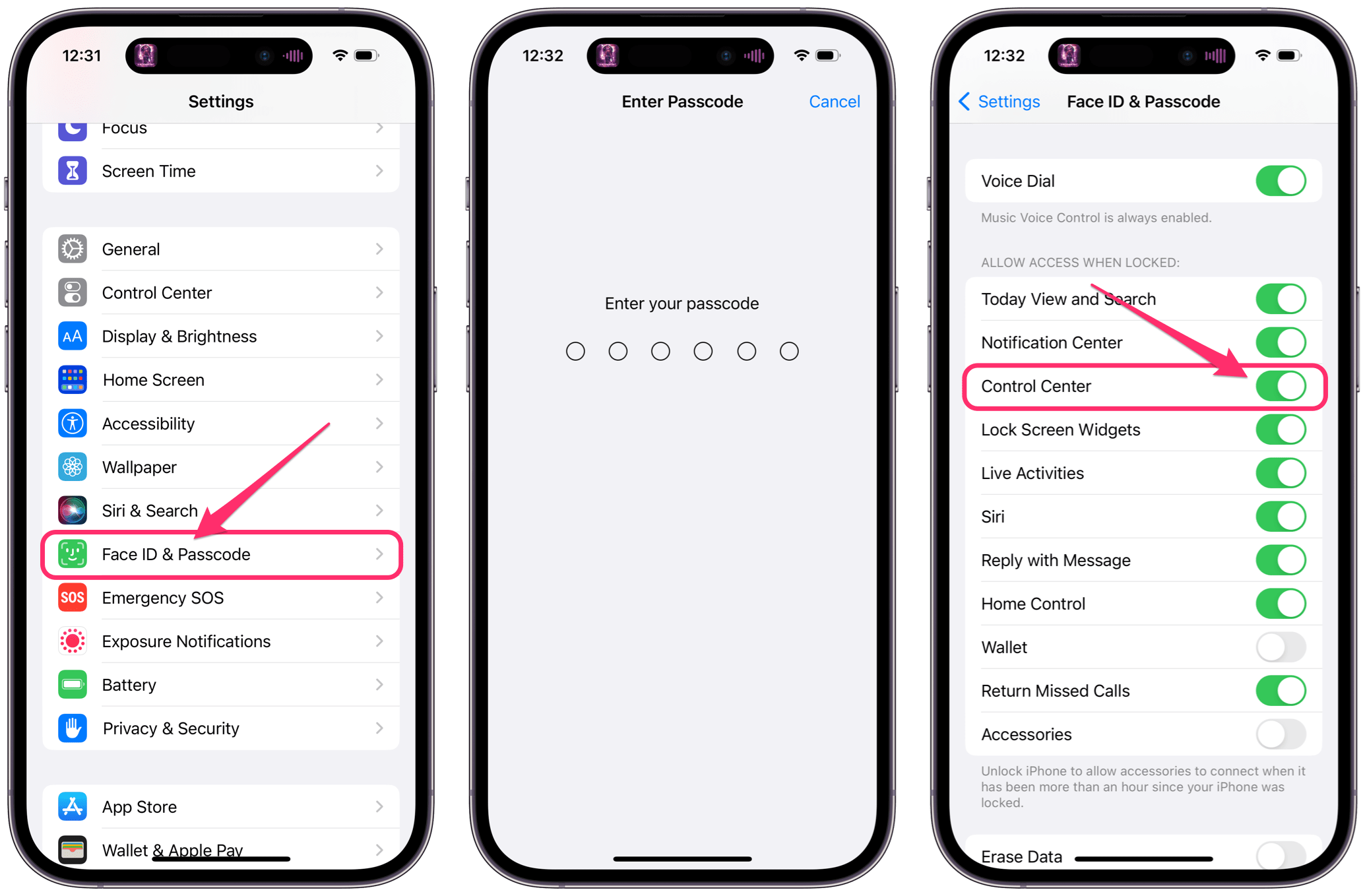 打開設置。點擊面容 ID 和密碼(觸控 ID 和密碼)。輸入您的密碼。向下滾動到“鎖定時允許訪問”部分,並檢查是否啟用了控制中心。
打開設置。點擊面容 ID 和密碼(觸控 ID 和密碼)。輸入您的密碼。向下滾動到“鎖定時允許訪問”部分,並檢查是否啟用了控制中心。
重啟您的 iPhone
如果您檢查了上述設置,但您的控制中心仍然無法正常工作,您可以嘗試重啟您的 iPhone。
iPhone X 或更高版本:按住側邊按鈕和音量減小按鈕,直到出現關機滑塊,然後將其向右拖動。等待 30 秒,然後按住側邊按鈕直到出現 Apple 標誌。 iPhone 6、7、8 或 SE(第 2 代或第 3 代):按住側邊按鈕直到出現關機滑塊,然後將其向右拖動。等待 30 秒,然後按住側邊按鈕直到出現 Apple 標誌。 iPhone SE(第一代)或 iPhone 5 或更早機型:按住頂部按鈕直到出現關機滑塊,然後將其向右拖動。等待 30 秒,然後按住頂部按鈕,直到出現 Apple 標誌。
檢查您的屏幕保護膜和保護殼
您的屏幕保護膜或保護殼可能會干擾手機檢測您滑動的能力,尤其是對於 iPhone X 和更新機型。
屏幕保護膜的頂部邊緣可能會干擾。如果屏幕保護膜較厚且頂部邊緣與屏幕頂部不齊平,或者屏幕保護膜的頂部邊緣彎曲、損壞或未平放在屏幕上,則可能是問題所在。案例有很多種。如果您使用的是非常厚的外殼,或者外殼有內置屏幕保護膜,則可能會產生干擾。
嘗試移除您的案例,看看是否有幫助。您也可以嘗試取下您的屏幕保護膜(儘管它們通常不是為重新安裝而設計的)。
其他可能性
如果您啟用了 VoiceOver,那麼在您的 iPhone 上將不會有同樣的效果。如果您不確定是否啟用了 VoiceOver,請轉到設置 > 輔助功能VoiceOver進行檢查。您可以詳細了解使用 VoiceOver 手勢操作 iPhone 。此外,如果你的 iPhone 屏幕損壞,這肯定會影響你是否可以打開控制中心。
相關文章